您好,登录后才能下订单哦!
VS2010的debug功能有哪些,针对这个问题,这篇文章详细介绍了相对应的分析和解答,希望可以帮助更多想解决这个问题的小伙伴找到更简单易行的方法。
一、通过VS2010可以将断点保存成本地文件(xml格式)
假设当代码中有CRUD(增、删、改、查)功能时,我们debug增加功能时在代码内设置了一个断点进行查错。再检查删除时又要为删除代码设置一个断点并 且要清除上一个为debug增加功能时设置的断点。在VS2010之前我们似乎常常这样做,但现在通过VS2010我们可以将断点保存起来!其实也就是可 以为所有断点设置一个解决方案。下次需要debug的时候直接导入先前导出的断点解决方案(xmL文件)。具体请参看下图:
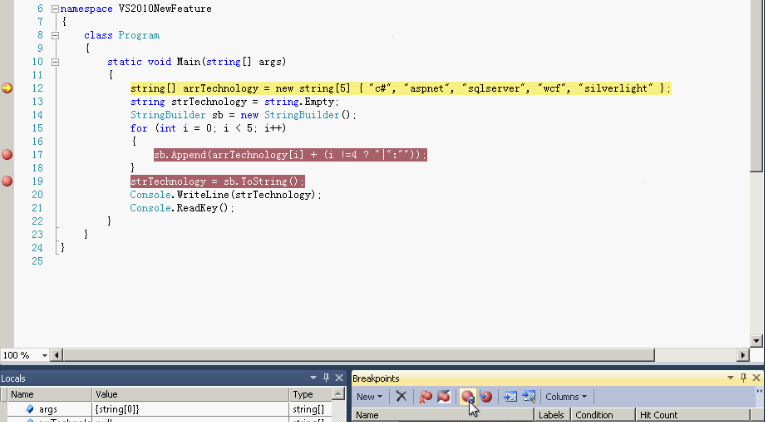
鼠标停留的按钮就是导出功能键(VS2010->Debug->Windows->Breakpoints)右边就是导入断点按钮。
二、调试数据提示(DataTip)
提到这个功能,只能用更加强大来形容了。大家在debug一段复杂代码时,常常会用鼠标停留在一个变量上修改该变量的值,进行debug。当然这个功能VS2008早就具备了。那如何让debug时的数据提示(DataTip)更方便的显示呢?请看下图:
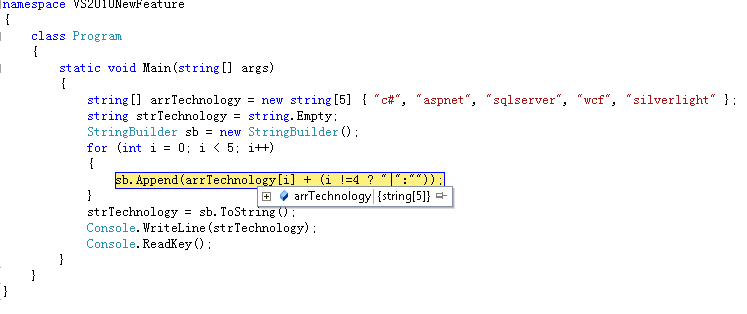
将鼠标停留在arrTechnology[i]这个对象上,然后弹出提示框如上图,接着点击提示框的最右边的箭头:
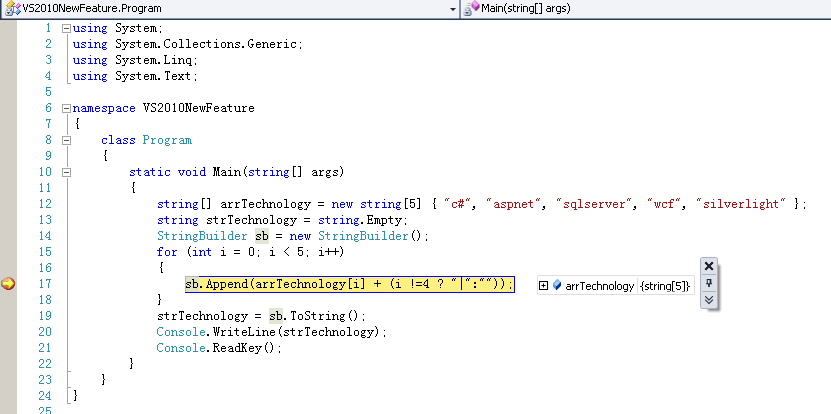
这样就可以让提示框悬停在我们的编码区域内,点击菜单叉号,就可以移除datatip,点击双向下双箭头就可以为datatip加入注释:
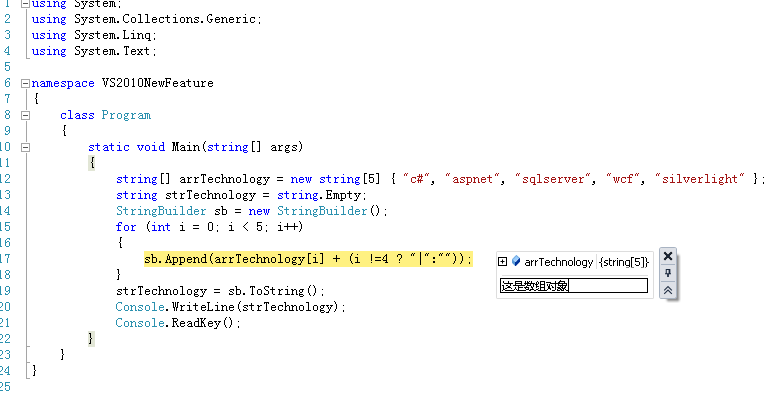
datatip右侧菜单的一头一尾的按钮都介绍过了,中间的"pin"按钮功能就更强大了。如果点击“pin”图标可以让我们设置好的datatip悬停在整个VS2010的所有编码文件内。具体请看下图:
我们在Program.cs工作区域内可以见到datatip
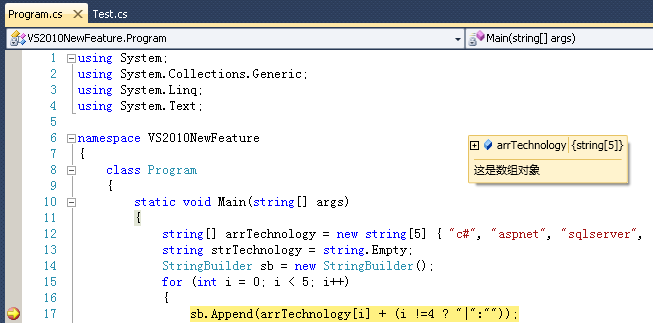
如果点击“pin”图标后再当把VS2010切换到Test.cs 文件时,我们一样可以看见datatip提示!请看下图:
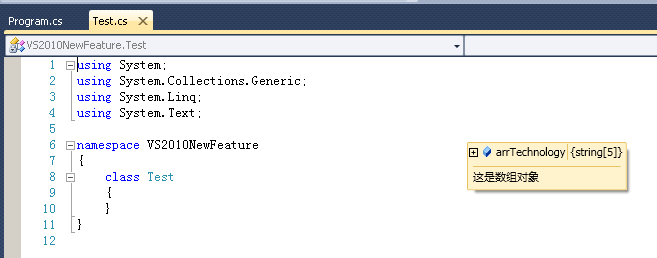
当然了断点都可以保存成解决方案,这个Datatip 一样可以保存起来:(VS2010->Import DataTips)导出 xml 文件,下次通过(VS2010->Export DataTips)载入您的datatip debug方案。
三、其他VS2010快捷功能
还有一些VS2010快捷功能这里就不详细叙述了,比如Tab的float 与dock、ctrl + 鼠标滚轮放大或缩小代码等。
关于VS2010的debug功能有哪些问题的解答就分享到这里了,希望以上内容可以对大家有一定的帮助,如果你还有很多疑惑没有解开,可以关注亿速云行业资讯频道了解更多相关知识。
免责声明:本站发布的内容(图片、视频和文字)以原创、转载和分享为主,文章观点不代表本网站立场,如果涉及侵权请联系站长邮箱:is@yisu.com进行举报,并提供相关证据,一经查实,将立刻删除涉嫌侵权内容。